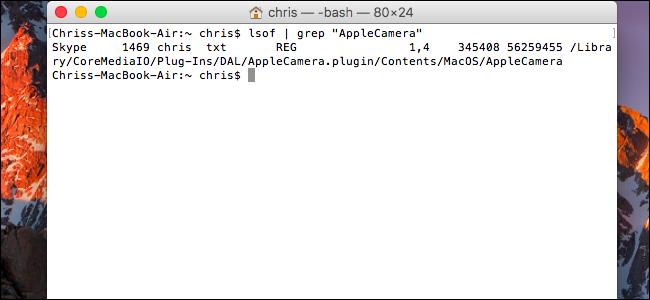Verkkokameran valo palaa, mutta mitkä sovellukset ovatkatsotko sinua? Windows 10: llä on nyt helppo ja sisäänrakennettu tapa selvittää. Voit myös nähdä, mitkä sovellukset ovat aiemmin käyttäneet verkkokameraasi - ja tarkan ajan, jolloin he ovat viimeksi käyttäneet sitä.
Tämä ominaisuus on uusi Windows 10: n toukokuussa 2019Päivittää. Vanhemmissa Windows-versioissa joutit etsimään monimutkaisia tietoja laitteista ja käynnissä olevista prosesseista löytääksesi, mitkä sovellukset tallensivat sinua. Se toimii sekä USB-kameroissa että kannettaviin tietokoneisiin ja tablet-laitteisiin sisäänrakennetuissa kameroissa.
Löydä nämä tiedot siirtymällä kohtaan Asetukset> Tietosuoja> Kamera.

Vieritä alaspäin sovellusluetteloon täällä - näet kaksi luetteloa: yhden Microsoft Store -sovelluksille ja toisen perinteisille työpöytäsovelluksille.
Katso kaikki sovellusluettelot. Jos jokin sovellus käyttää parhaillaan verkkokameraasi, sovelluksen nimessä näkyy punainen teksti "Käynnissä".

Selvittää, mitkä sovellukset ovat olleetKun käytät verkkokameraasi, etsi harmaata tekstiä sovelluksesta, jonka sanoma on “Viimeksi käytetty” tietyllä päivämääränä ja kellonaikana. Tämä on aika, jolloin sovellus käytti viimeksi verkkokameraasi.
Jos sovelluksella ei ole tällaista tekstiä, se ei ole koskaan käyttänyt verkkokameraasi - tai ainakaan se ei ole tehnyt niin, koska olet asentanut toukokuun 2019 päivityksen.
Jos et näe täällä mitään tällaista tietoa, et todennäköisesti ole vielä asentanut toukokuun 2019 päivitystä tietokoneellesi.

SAMANKALTAISET Kaikki uutta Windows 10: n toukokuun 2019 päivityksessä, saatavana nyt
Ole varuillasi: Kuten Microsoft selittää, kaikki työpöytäsovellukset eivät näy tässä luettelossa. Toisin kuin Store-sovellukset, perinteiset työpöytäsovellukset voivat päästä käyttämään verkkokameraasi alemmalla tasolla, eikä niitä välttämättä näy tässä luettelossa, vaikka he käyttäisivät verkkokameraasi juuri nyt. Esimerkiksi etäkäyttötyökalut (RAT) ja vastaavat haittaohjelmat voivat käyttää verkkokameraasi tällä tavalla. Vaikka tällainen sovellus pääsisi verkkokameraasi tällä tavalla, verkkokameran laitteistovalon tulisi silti syttyä normaalisti.
Myös Asetukset> Tietosuoja> Kamera-näyttötarjoaa vaihtoehtoja estääksesi pääsyn verkkokameraasi. Laitteistoratkaisu, kuten verkkokameran irrottaminen tai peittäminen, voi kuitenkin olla turvallisempi ratkaisu, jos haluat estää web-kameran käytön kokonaan.

Tämä toimii samalla tavalla kuin Windows 10: n uusimikrofonin ilmaisin ja siihen liittyvät yksityisyysasetukset. Asetukset> Tietosuoja> Mikrofoninäyttö näyttää, mitkä sovellukset ovat parhaillaan käyttämässä ja myös aikaisemmin käyttäneet verkkokameraasi. Web-kamerakäyttöön ei kuitenkaan kuulu ilmoitusaluekuvaketta, kuten mikrofoneille pääsyä varten - verkkokameran fyysinen valo toimii ilmoituksena siitä, että sovellus käyttää verkkokameraasi.
SAMANKALTAISET Kuinka nähdä, mitkä sovellukset käyttävät mikrofonia Windows 10: ssä
</ P>